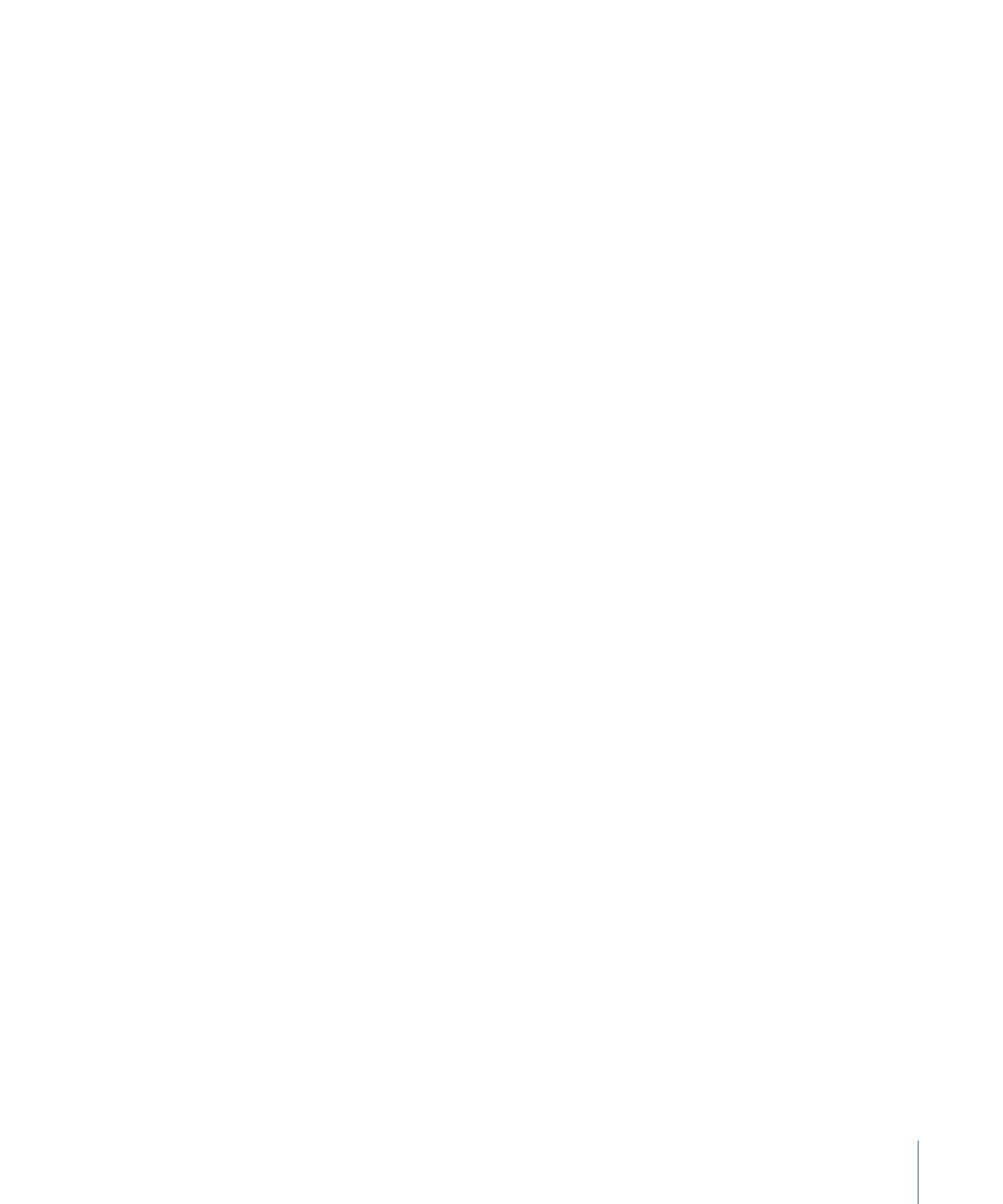
Animieren von Generatoren
Die meisten Generatoren erzeugen statische Bilder. Sie können aber die Parameter eines
Generators animieren und damit eine sich im Zeitverlauf bewegende Struktur erzeugen.
In diesem Abschnitt wird erläutert, wie Sie den Bereich „Informationen“ > „Generator“
verwenden, um den Generator „Schachbrettmuster“ aus dem obigen Beispiel zu animieren.
Hinweis: Sie können auch die Parameter eines animierten Generators animieren.
Informationen zur Verwendung von Verhalten der Kategorie „Parameter“ für das Animieren
eines Generators finden Sie unter
Anwenden von Verhalten auf Generatoren
.
Parameter des Generators „Schachbrettmuster“ animieren
1
Bewegen Sie die Abspielposition zu dem Bild, bei dem die Animation beginnen soll.
2
Drücken Sie die Taste „A“, um die Aufnahme der Keyframe-Animation zu aktivieren.
3
Achten Sie darauf, dass der Generator ausgewählt ist, und legen Sie die anfänglichen
Parameterwerte im Bereich „Informationen“ > „Generator“ fest:
a
Bewegen Sie den Schieberegler „Größe“, um die anfängliche Größe der Felder des
Schachbrettmusters einzustellen.
b
Klicken Sie auf die Farbfelder und wählen Sie die Anfangsfarben aus.
c
Bewegen Sie den Schieberegler „Kontrast“, um den anfänglichen Kontrastwert
einzustellen.
d
Bewegen Sie einen Werteregler des Parameters „Zentrieren“, um den anfänglichen
Wert für „Zentrieren“ festzulegen.
Der Werteregler links vom Parameter „Zentrieren“ steuert die X-Position des
Schachbrettmusters, der Werteregler rechts steuert die Y-Position. Zum horizontalen
Animieren von Feldern verwenden Sie den linken Regler. Zum vertikalen Animieren
von Feldern verwenden Sie den rechten Regler.
4
Bewegen Sie die Abspielposition zu dem Bild, an dem Sie den nächsten Keyframe erstellen
möchten.
5
Ändern Sie im Bereich „Informationen“ > „Generator“ die Parameterwerte für „Größe“,
„Farben“ und „Kontrast“ des Generators.
6
Spielen Sie das Projekt ab (drücken Sie die Leertaste).
1099
Kapitel 18
Arbeiten mit Generatoren
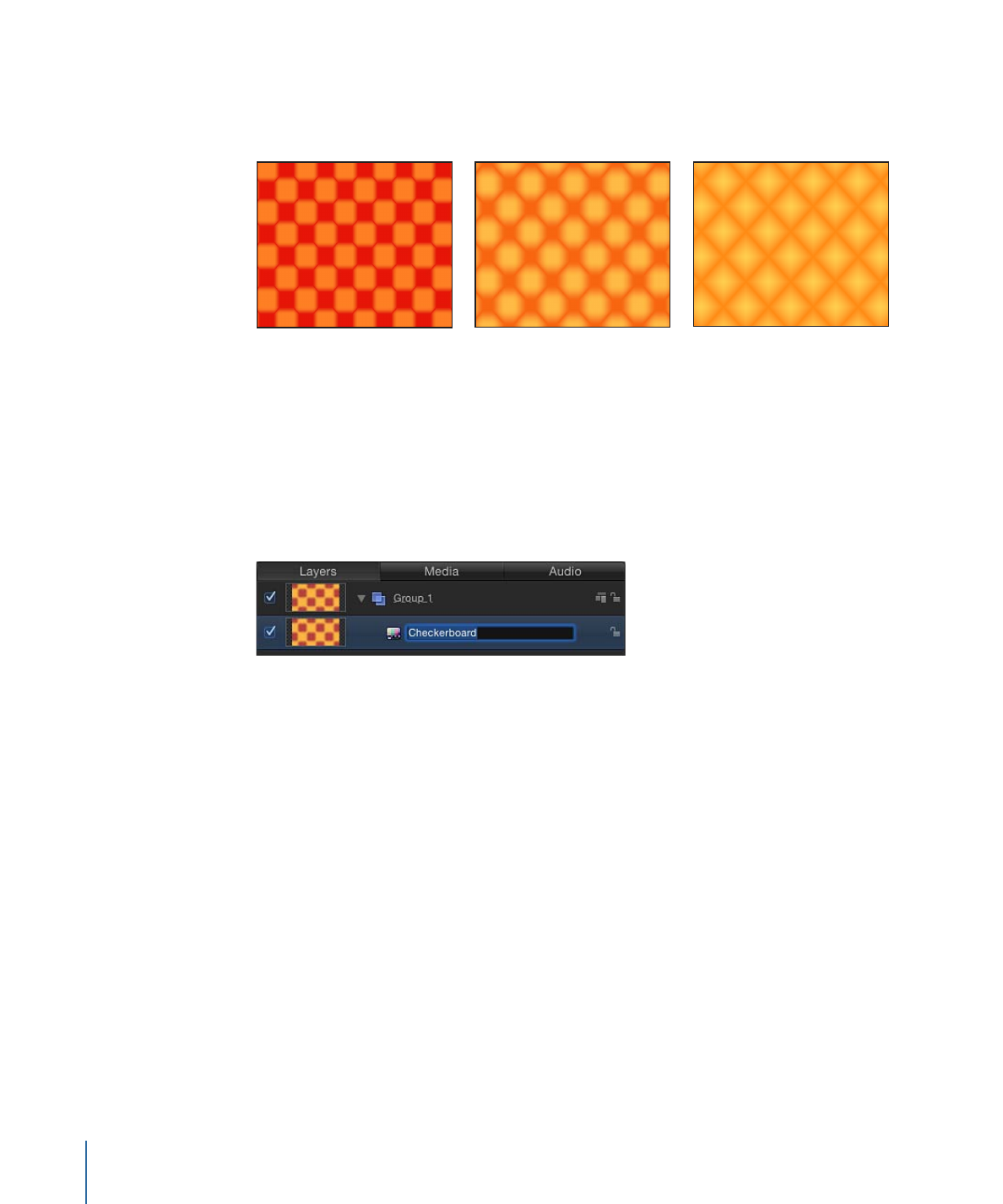
Die animierten Generatorparameter erzeugen eine sich bewegende und verändernde
Struktur. Wenn Ihnen das Ergebnis gefällt, drücken Sie nochmals die Taste „A“, um die
Aufnahme von Keyframes zu deaktivieren.